Win7系统预览窗口不清晰如何解决
发布时间:2017-01-13 15:29
很多用户反应win7系统默认的预览窗口不清晰,那么Win7系统预览窗口不清晰如何解决呢?接下来大家跟着小编一起来了解一下Win7系统预览窗口不清晰的解决方法吧。
Win7系统预览窗口不清晰解决方法
1、首先打开运行窗口(win+r键),输入“regedit”,按回车键确认,如图所示:
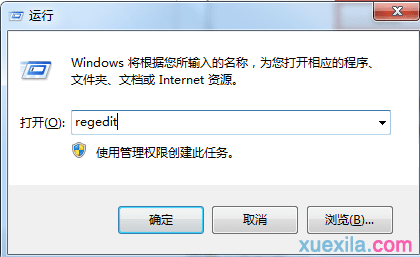
2、在注册表编辑器窗口中,依次展开“HKEY_CURRENT_USER--Software--Microsoft--Windows--CurrentVersion--Explorer--Taskband”,在右侧空白处新建DWORD(32-位)值,并将其命名为“MinThumbSizePx”,如图所示:
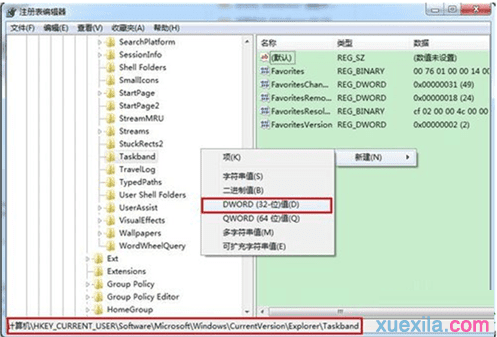
3、右键这个新建的键值,点击修改,基数设置为“十进制”,数值输入450,然后点击“确定”按钮即可,如图所示:
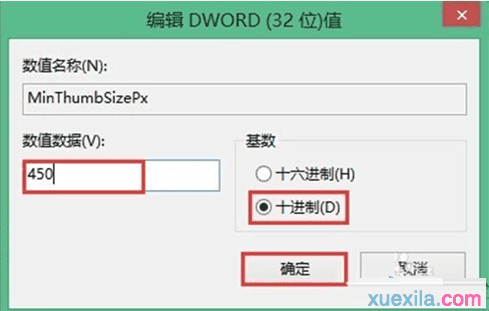
4、此时我们可以返回桌面在任务栏右键调出任务管理器,在进程中将explorer.exe进程结束,然后点击“文件——新建任务”重新加载explorer.exe即可,如图所示:
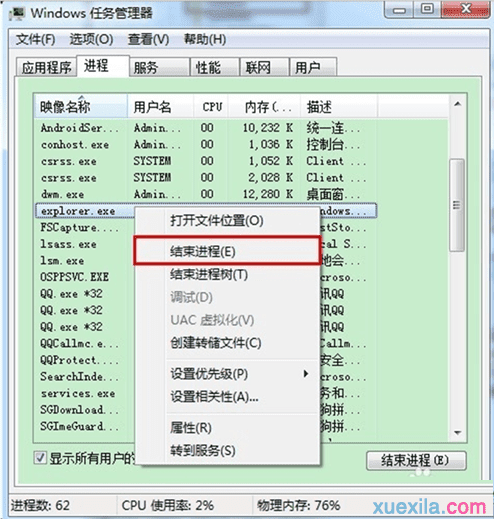
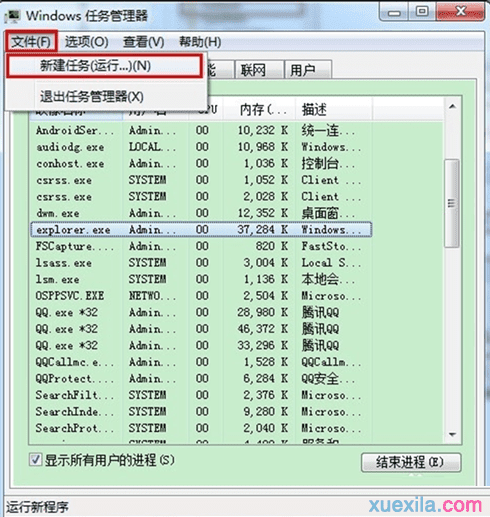
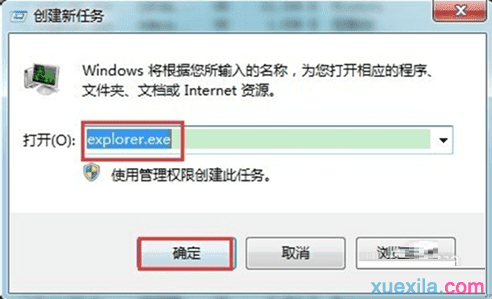
通过注册表编辑器进行相应设置就可以解决预览窗口Win7系统预览窗口不清晰的问题了

Win7系统预览窗口不清晰如何解决的评论条评论